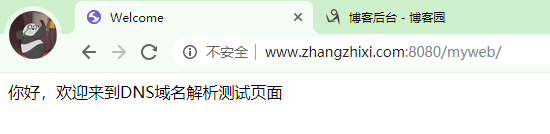Tomcat简介:
Tomcat是Apache 软件基金会的一个核心项目,由Apache、Sun 和其他一些公司及个人共同开发而成。成为目前比较流行的Web 应用服务器。
Tomcat 服务器是一个免费的开放源代码的Web 应用服务器,属于轻量级应用服务器,在中小型系统和并发访问用户不是很多的场合下被普遍使用,是开发和调试JSP 程序的首选。
对于一个初学者来说,可以这样认为,当在一台机器上配置好Apache 服务器,可利用它响应HTML(标准通用标记语言下的一个应用)页面的访问请求。实际上Tomcat是Apache 服务器的扩展,
但运行时它是独立运行的,所以当你运行tomcat 时,它实际上作为一个与Apache 独立的进程单独运行的。
一、Tomcat的安装与环境配置
Tomcat的安装有两种方式,一种是通过程序进行安装,一种是免安装的方式、以下的安装方式是围绕免安装Tomcat的方式!
通过程序安装参考链接:http://www.pc6.com/softview/SoftView_441192.html
Tomcat的下载:
需要注意的一点是Tomcat的使用依赖于jdk,相信学习到这里我们的电脑上面都安装了JDK了,所以这里也就不再进行介绍JDK的安装、
1.在官网下载Tomcat的压缩包
官网地址:https://tomcat.apache.org/
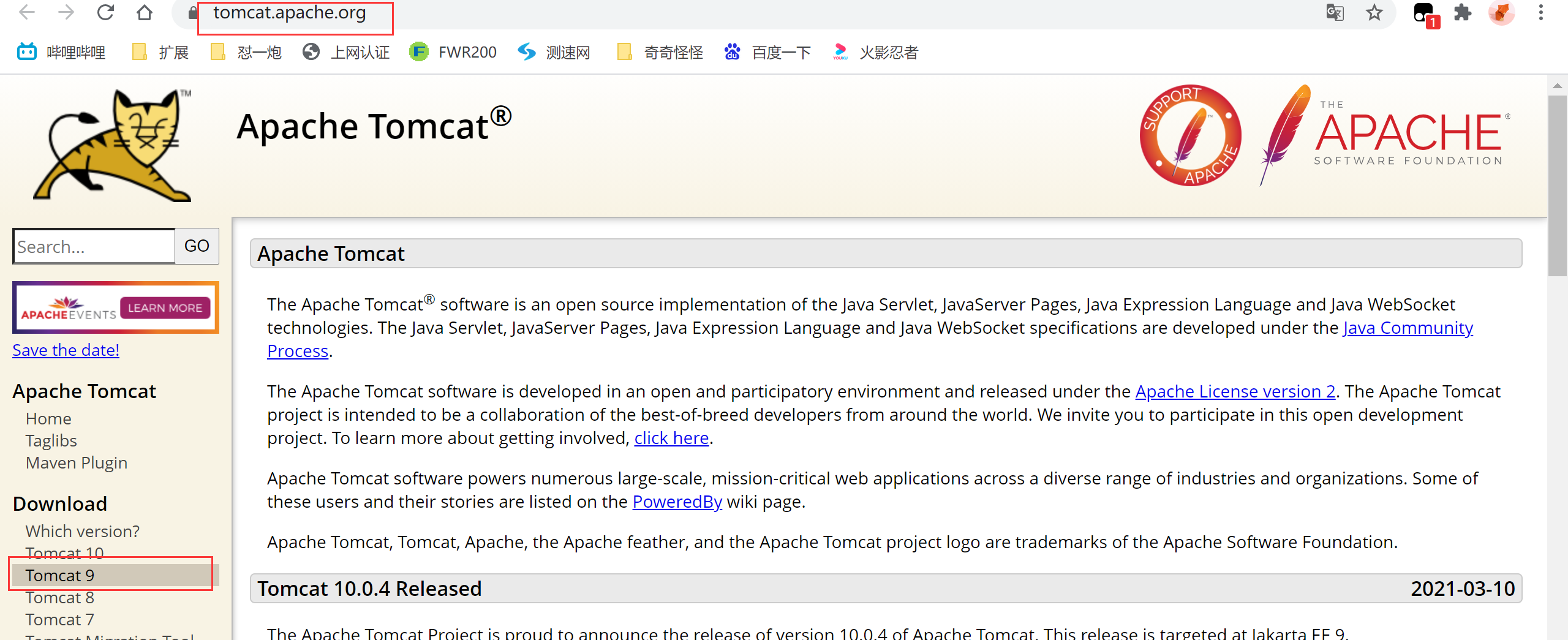
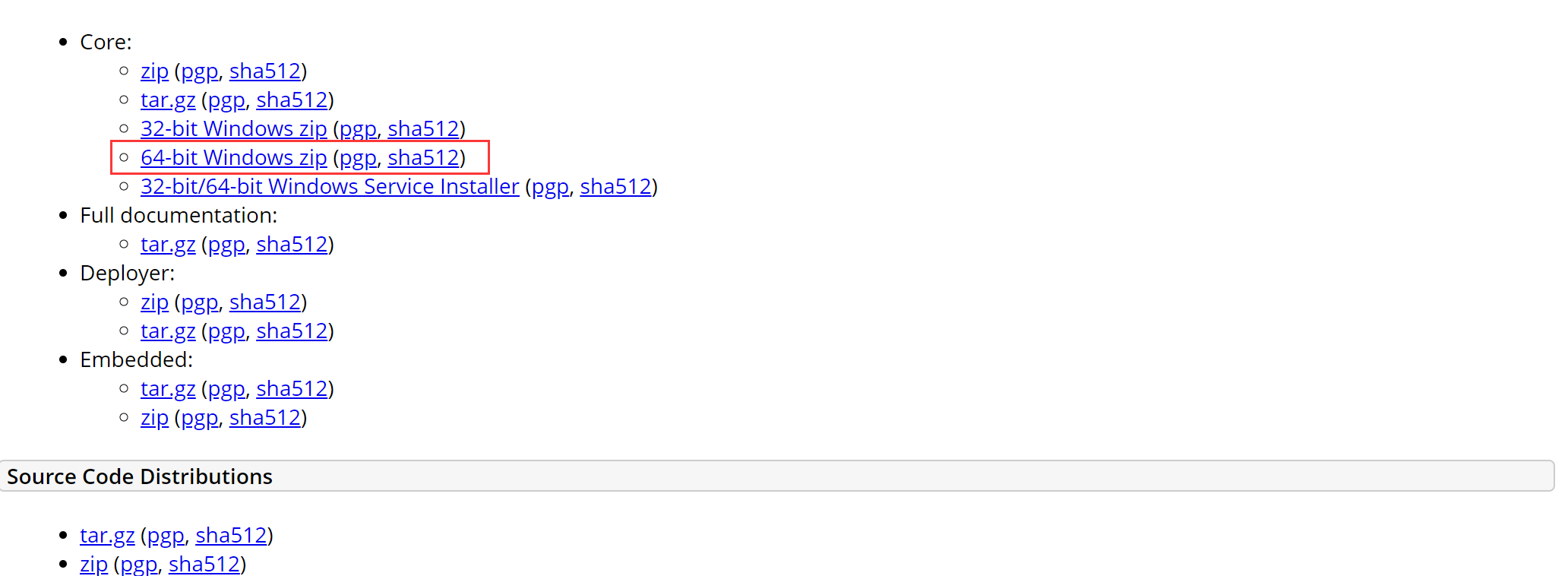
Tomcat目录介绍
Bin:存放的二进制文件 Conf:配置文件 Lib:Jar包 Logs:日志 Temp:临时文件/目录 Webapps:Web应用存放的目录 Work:jsp(转换).java(编译).class

Tomcat环境变量配置
在"我的电脑-"->右键选择"属性"-->"高级系统设置"-->"环境变量"
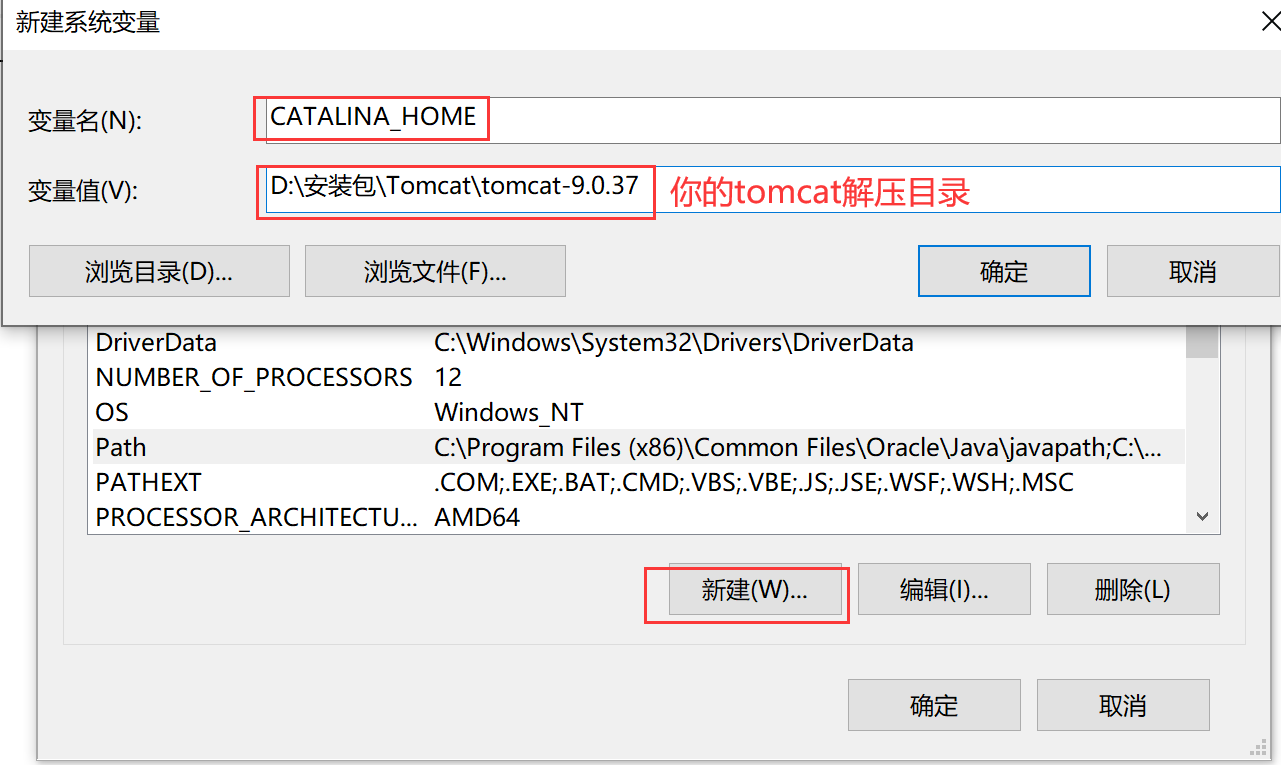
添加path:
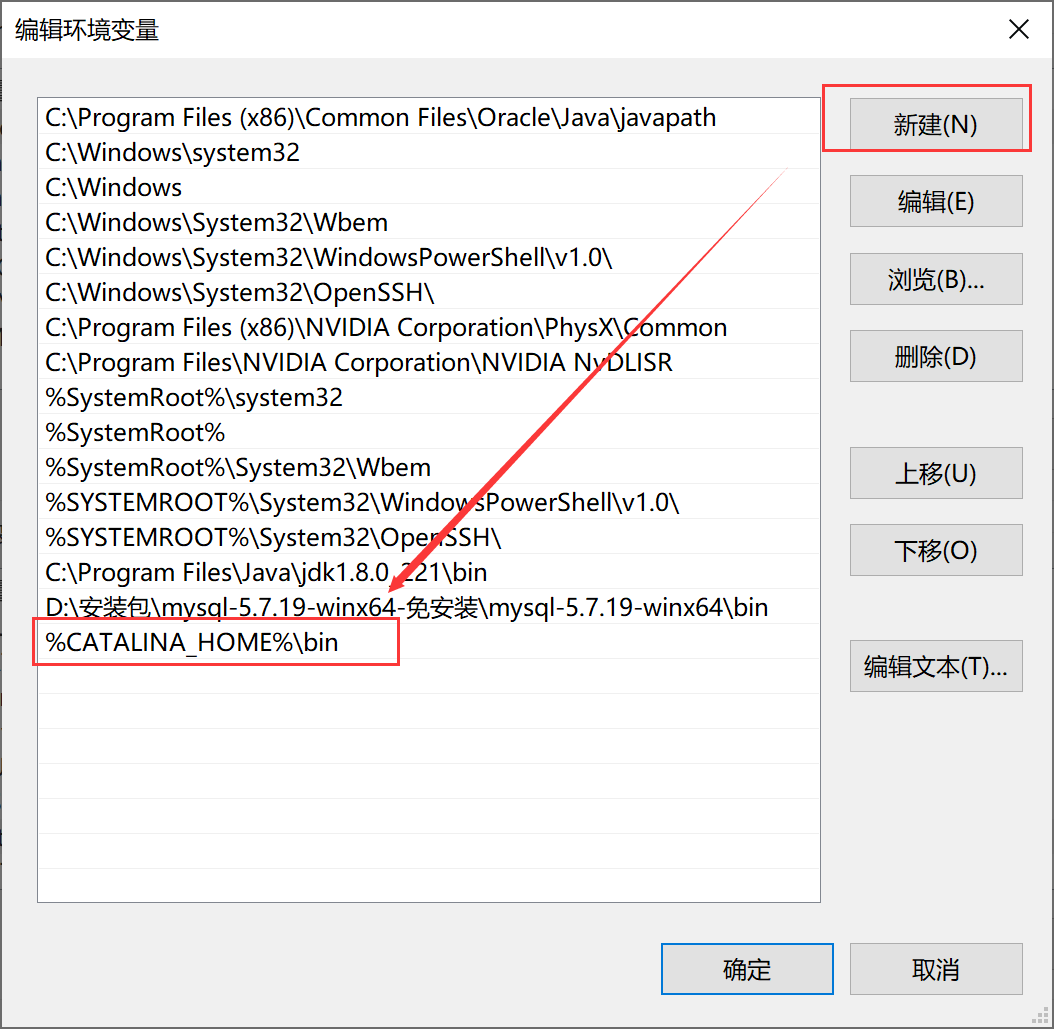
测试运行tomcat
win+R --> cmd 调出黑窗口
输入“startup”
正常会启动tomcat,这里出错的原因是在配置jdk环境的时候,没有配置JAVA_HOME

直接把jdk环境配置到path,使用jdk是没有问题的,但是这里报错了,我们就需要去配置JAVA_HOME

配置JAVA_HOME:
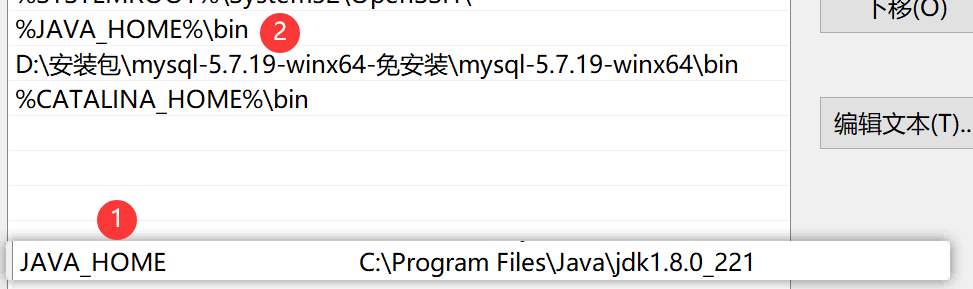
再次运行Tomcat:

测试访问Tomcat首页
浏览器输入:http://localhost:8080/、
成功访问:
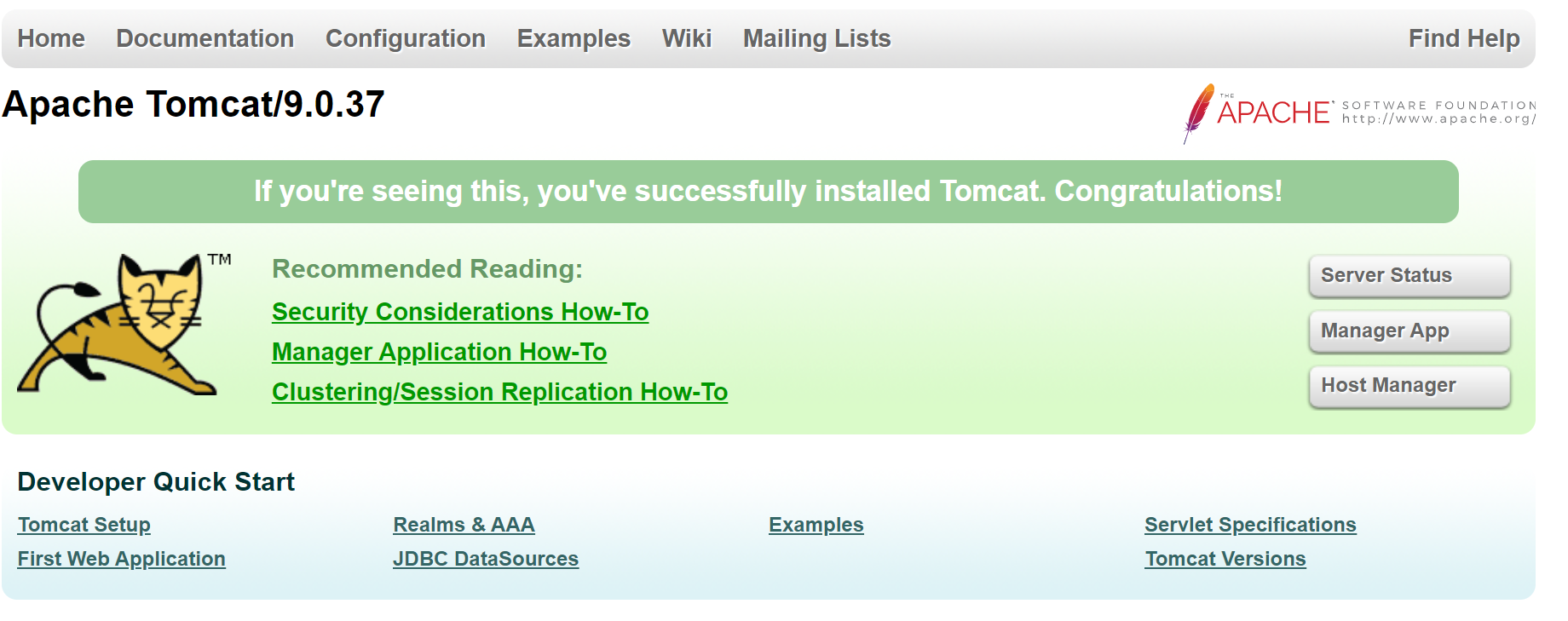
二、Tomcat的使用
解决控制台中文乱码问题
编码不一致,tomcat启动后默认编码UTF-8,而windows的默认编码是GBK。所以只需配置启动tomcat后为GBK编码即可。
打开config目录,修改logging.properties配置文件
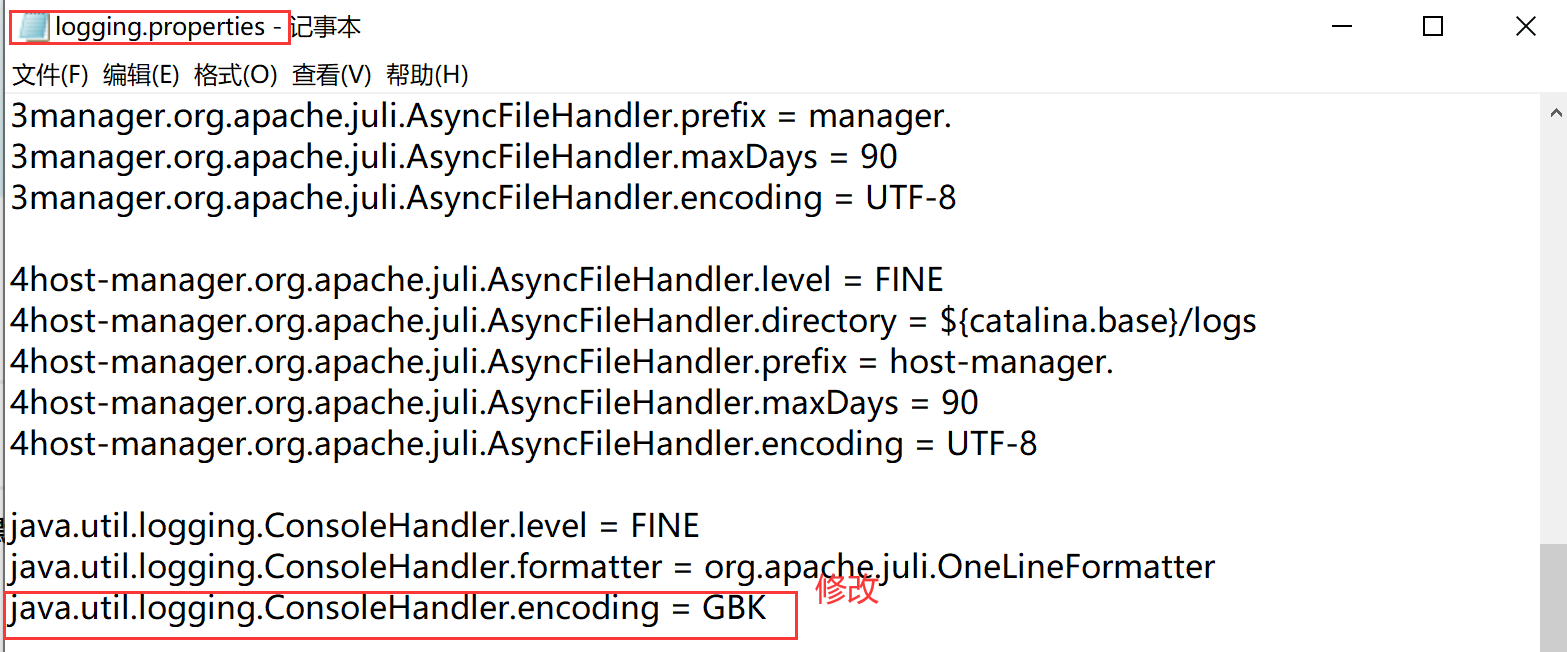
再次启动即可解决控制台中文乱码问题

编写第一个属于自己的Tomcat主页
我们先来看一下tomcat首页,说明我们以后的web项目都放在webapps目录下,既然这样我们也可以写一个自己的页面,然后进行访问!
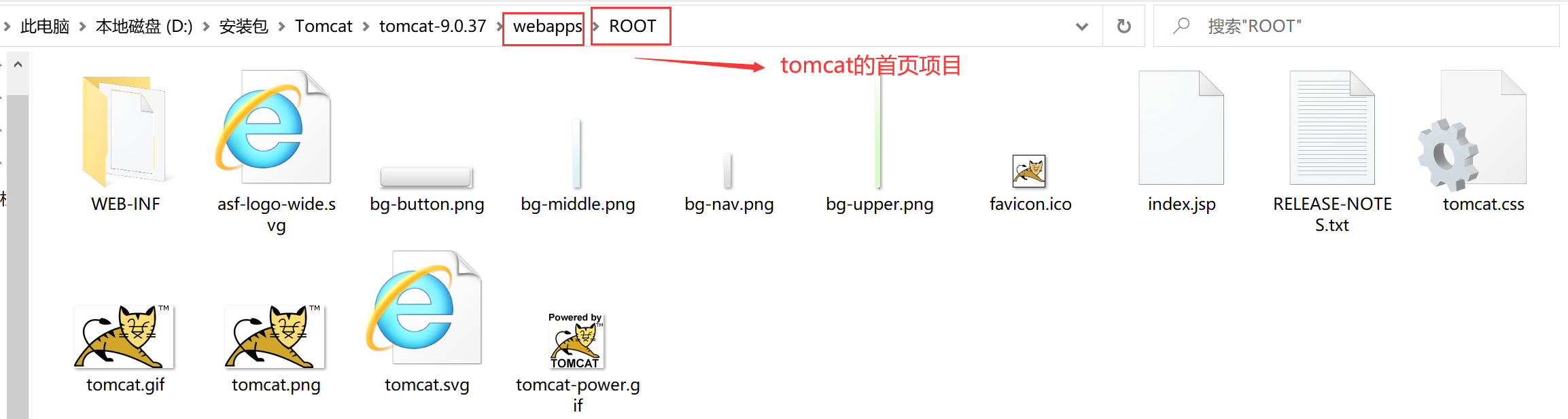
创建自己的项目名:
在webapps目录下创建文件夹:myweb,在里面创建我们要访问的首页index.jsp
<%@ page session="false" pageEncoding="UTF-8" contentType="text/html; charset=UTF-8" %> <!DOCTYPE html> <html lang="en"> <head> <title>网站首页</title> </head> <body> 这是我的 第一个tomcat首页 </bnody> </html>
访问首页
开启tomcat,试着访问我们自己的首页:

设置上一个index.jsp文件为,打开项目的欢迎页面
- 在myweb文件夹下面建一个“WEB-INF”的文件夹
- 里面新建个文件“web.xml”
<?xml version="1.0" encoding="UTF-8"?> <web-app xmlns="http://xmlns.jcp.org/xml/ns/javaee" xmlns:xsi="http://www.w3.org/2001/XMLSchema-instance" xsi:schemaLocation="http://xmlns.jcp.org/xml/ns/javaee http://xmlns.jcp.org/xml/ns/javaee/web-app_4_0.xsd" version="4.0"> <welcome-file-list> <welcome-file>index.jsp</welcome-file> </welcome-file-list> </web-app>
访问项目,进行测试:

在命令行打War包
在实际工作中,当项目完成后,会将项目打为war包后发布。war包,一种压缩文件,在Tomcat的webapps中会被自动解压。。
在命令行中进入到要打war 包的项目目录。例如,进入到Tomcat 安装目录的webappsmyweb项目目录中

把打包好的war文件剪切放到”webapps”目录下
我们打包好War文件后,把原先的myweb目录删除了
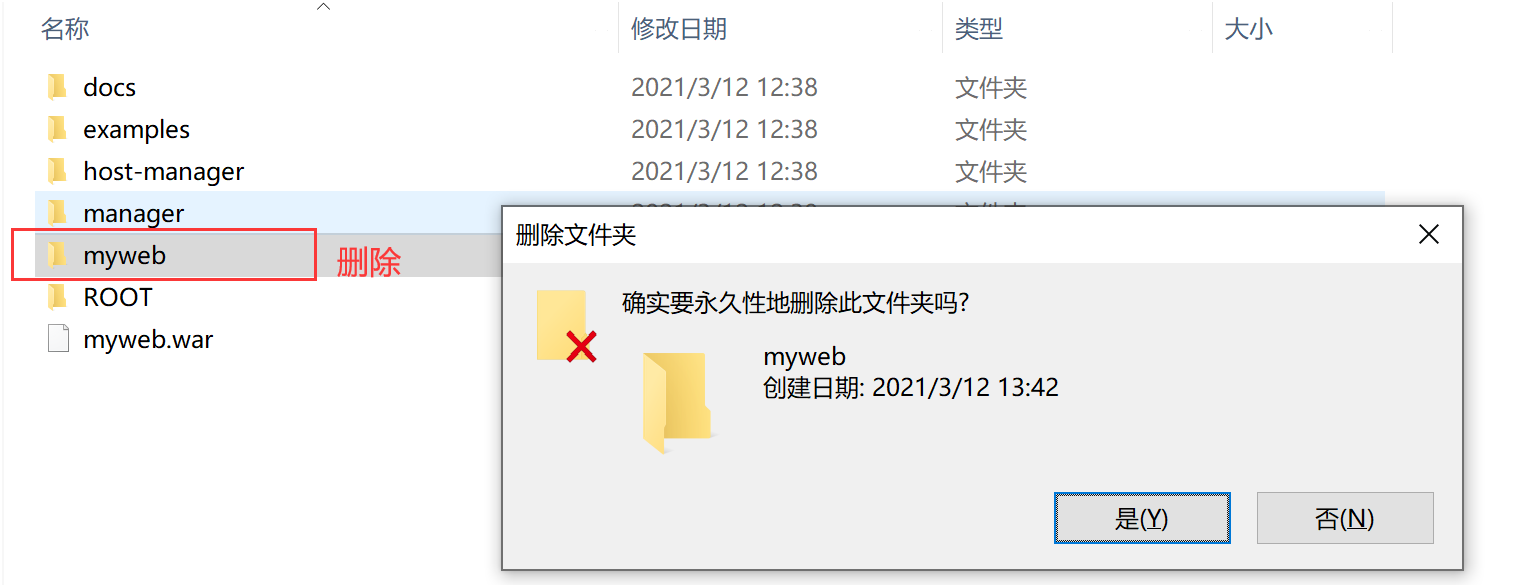
再次启动tomcat,就会自动将我们打的war包解压:
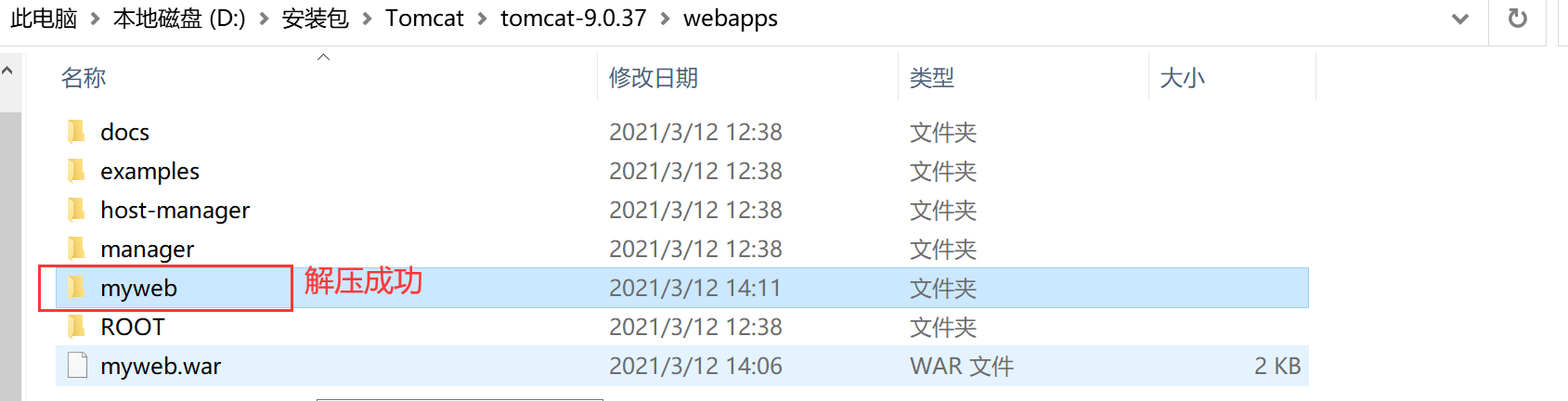
三、Tomcat核心
Conf目录下的server.xml
核心结构:
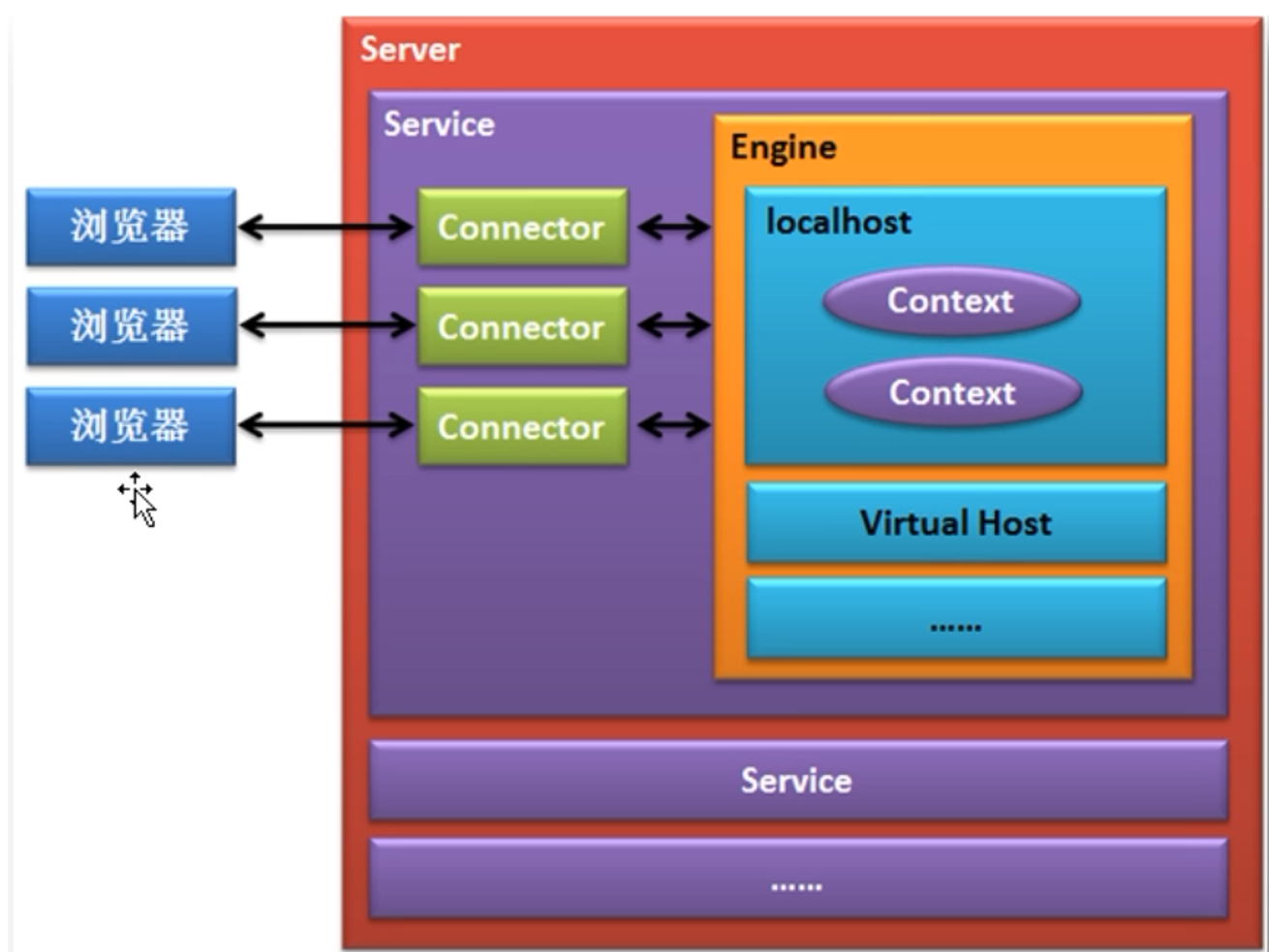
服务获取到的连接器:
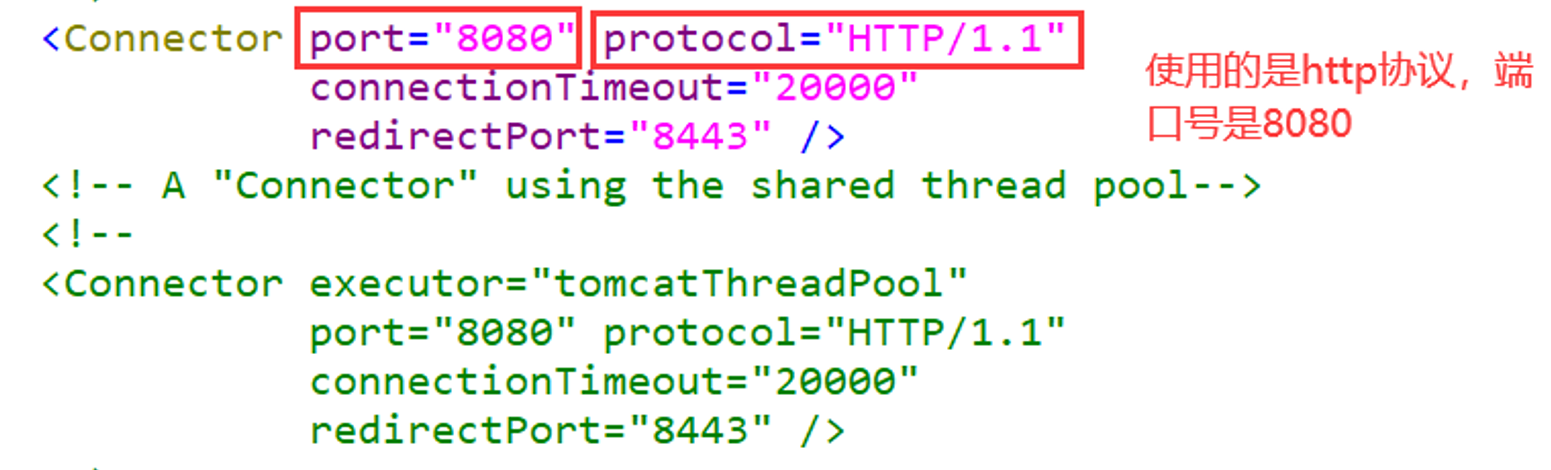

创建虚拟目录【修改server.xml】:
平时我们存放应用都是放在webapps目录下才能执行,可是能不能不放在这个目录下呢,答案是可以的,现在我们就来操作下:
1、我们修改conf目录下server.xml配置文件信息【添加150行这一句话】

2、修改完xml文件后,我们就把项目文件myweb放到/Tomcat9.0目录下
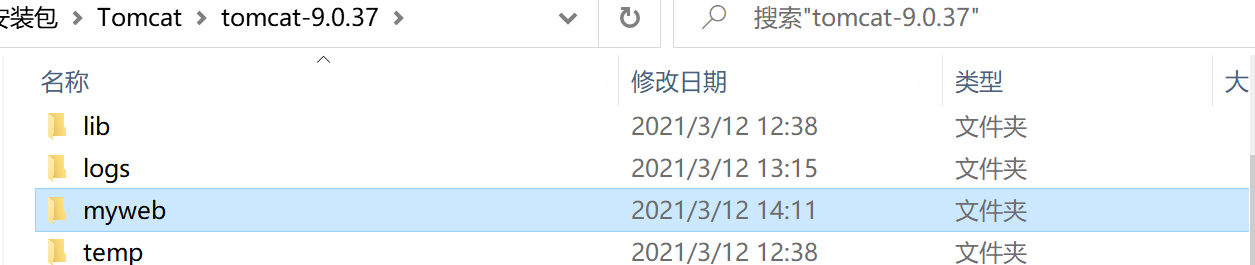
3、我们重启一下Tomcat
4、测试,在地址栏输入:http://localhost:8080/webserver/index.jsp
5、注意:这个WebServer是我们修改配置文件信息中给项目起的别名
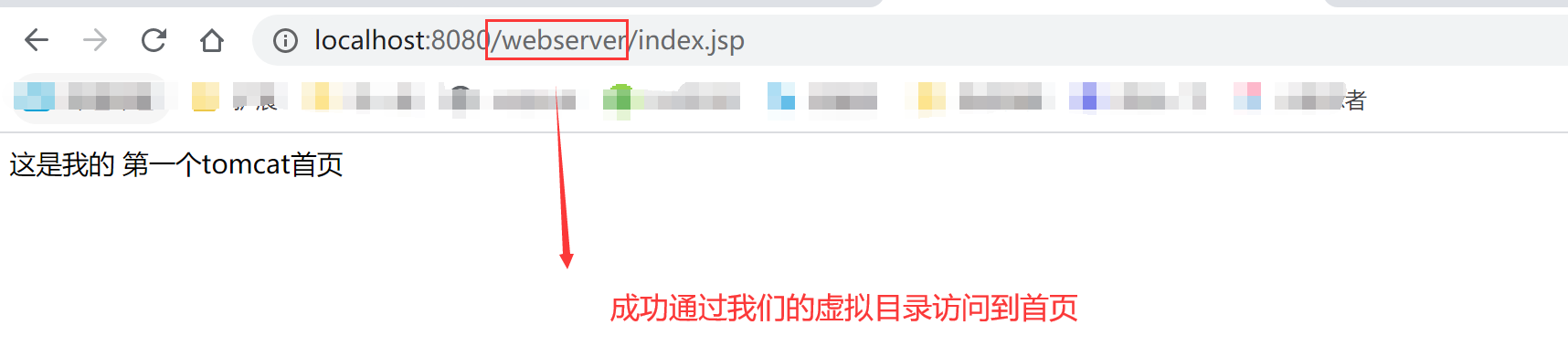
四、域名解析服务DNS【虚拟主机】
DNS, Domain Name Service,域名解析服务,就是将域名与IP进行映射的服务。而提供
这种服务的服务器,称为DNS服务器。。
只所以我们通过域名locahost可以访问本机,是因为我们Windows系统本身也充当前
DNS服务器的角色。打开C:/Windows/System32/drivers/etc中的hosts文件,可以看到localhost域名所对应的IP地址为127.0.0.1,即本地回环地址,表示本机。
我们想的是通过域名访问我们的web项目

比如我输入这个地址也能够访问到服务器:具体操作如下
1、我们先把服务器停掉
2、然后我们修改虚拟主机:修改tomcat解压地址下confserver.xml文件、
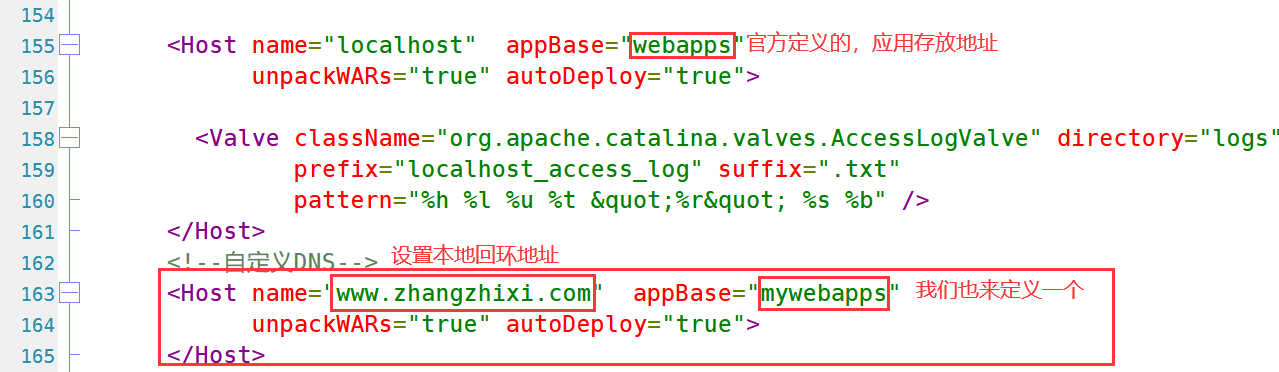
3、对应的在tomcat解压目录下创建mywebapps目录
然后我们访问www.zhangzhixi.com的应用就放在这里。

4、将web项目放入mywebapps文件夹下

5、启动tomcat,观察config/Catalina目录
可以看到多出来一个我们自己设置的虚拟主机文件夹
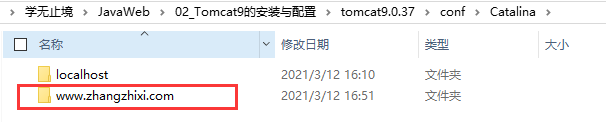
6、测试访问
显然现在是不能够直接访问到我们的web项目的

7、上面访问不到web项目是因为还没有配置本机DNS服务:那么下面我们就来配置
进入到系统文件,修改hosts:
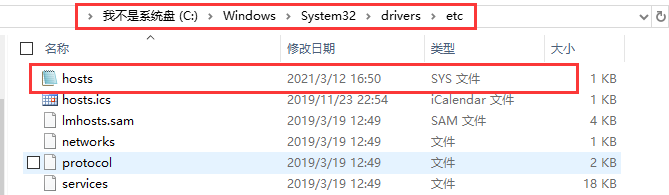

8、 修改完成后我们重新刷新网页:成功!!!